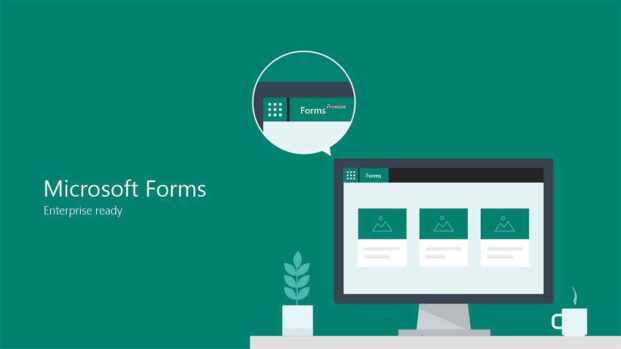Microsoft Forms kullanarak, bir testi web aracılığıyla başkalarıyla paylaşmanız en kolay yoludur. Teste not vermeyi kolaylaştırmak istiyorsanız, kendi kendine not veren veya otomatik not veren bir test oluşturabilirsiniz.
Sınavların okuldaki öğrencileri test etmek için ve sınavlara hazırlamak için Microsoft‘un yetenekli araçların olduğunu biliyorsunuz . İşyerinde stajyerler veya çalışanlar için bir test kullanabileceğiniz gibi, aynı zamanda gelin partisi veya aile gecesi oyunu gibi eğlenceli durumlar için de kullanabilirsiniz. Bu, Microsoft Forms‘daki otomatik not verme sınavı seçeneğini daha da kullanışlı hale getiriyor.
Otomatik Not Veren Sınav
Kendi kendine derecelendirme sınavı, sınava giren kişinin sınavı gönderdikten sonra doğru ve yanlış cevaplarını görmesine olanak tanır. Zorunlu olmasa da her soruya bir puan değeri atayabilirsiniz
Ayrıca, seçim sorularına belirli yanıtlar için geri bildirim ekleyebilirsiniz. Bu, sorulara verilen yanlış yanıtlar için son derece açıklayıcı olabilir çünkü bir yanıtın neden yanlış olduğunu daha ayrıntılı olarak açıklayabilirsiniz.
Microsoft Forms’da Testi Ayarlama
Microsoft hesabınızla oturum açın. Ana sayfanın üst kısmındaki “Yeni Sınav“ı seçin veya bir sınav şablonu seçmek için Diğer Şablonlar bağlantısını kullanın.
Sağ üstteki düğmeyi kullanarak testinize bir isim ve açıklama ekleyin.
Testinize Soru Ekleyin
Seçim, Metin, Derecelendirme, Tarih, Sıralama, Likert ve Net Promoter soru türlerini kullanabilirsiniz; ancak ilk iki tür kısa sınavlar için en doğru olanlardır.
Muhtemelen ad, soyad veya e-posta adresi gibi temel sorularla başlamak isteyeceksiniz. Bunlar için Metin soru tipini kullanabilirsiniz.
Burada dikkat edeceğiniz husus ad soyad kısmına puan vermeden yapmanız gerekiyor, isterseniz gerekli kısmını işaretleyebilirsiniz.
Çoktan seçmeli için Seçim soru türünü seçin. Soruyu ve ardından yanıtların her birini girin. Bunu Doğru veya Yanlış sorular veya birkaç olası yanıtı olan sorular için kullanabilirsiniz. Soruya birden fazla yanıt verilmesine izin vermek istiyorsanız Çoklu Yanıt geçişini açın.
1- Doğru yanıtın/cevapların yanındaki onay işaretini işaretleyerek yapabilirsiniz.
2- Belirli bir cevaba geri bildirim eklemek için imlecinizi cevabın üzerine getirin ve yorum simgesini seçin. Daha sonra görüntülenen kutuya geri bildiriminizi girebilirsiniz.
3- Sorunun sol alt kısmındaki Puan kutusuna bir değer girebilirsiniz.
4- Sorunun yanıtlanmasını zorunlu kılabilirsiniz.
Seçim sorularına ilişkin ek ayarlar arasında karıştırma seçenekleri, açılır format, matematik özelliği, alt başlık ve mantıksal dallanma yer alır. Bu ayarları görüntülemek için sorunun sağ alt kısmındaki üç noktayı kullanabilirsiniz.
Otomatik Not Sisteminin Ayarlanması
Testin kendi kendine not vermesini sağlamak için Diğer Form Ayarları için sayfanın sağ üst köşesindeki üç noktayı seçin. “Ayarlar“ı seçin.
Sonuçları Otomatik Olarak Göster Ayarlarının üst kısmındaki düğmeyi etkinleştirin.
İsteğe bağlı olarak, başlangıç ve bitiş tarihi, ilerleme çubuğu görüntüleme ve teşekkür mesajını özelleştirme için gördüğünüz ek ayarları kullanabilirsiniz.
Önizleme Yapılması
Sağ üstteki Önizleme seçeneğini seçerek testte istediğiniz zaman ilerleyebilirsiniz.
Cevapları verin Gönder diyerek testi bitirin
Bu, sorularınızı ve yanıtlarınızı sınava katılanların göreceği şekilde görüntülemenize yardımcı olur. Ayrıca, seçim soruları için geri bildirimin nasıl görüntülendiğini ve gönderim sırasında not verme sonuçlarının nasıl görüntülendiğini de kontrol edebilirsiniz.
Yanıtları Microsoft Excel‘de de açabilir, yanıtların özetini yazdırabilir veya bir özet bağlantısı oluşturabilirsiniz.